Supprimer .abc File Extension virus (Guide de suppression)
Guide de suppression de virus .abc File Extension
Quel est Extension de fichier .abc virus?
Quels sont les faits les plus importants que j’ai besoin de savoir au sujet de l’extension de fichier .abc virus ?
Nous pensons que la chose la plus importante liée à l’extension de fichier .abc virus est qu’il vient d’une célèbre famille de ransomware, qui est appelé TeslaCrypt. Si cette menace de s’infiltrer dans le système gère et rendre actif, il commence lui-même à la recherche de fichiers les plus utilisés sur l’ordinateur de la victime. Après trouver chacun de ces fichiers, il crypte. En général, ce » verrouille » ransomware dossiers avec l’aide de RSA-2048 algorithme de cryptage, il n’y a donc aucune chance de deviner le code nécessaire pour le déchiffrement des fichiers concernés. En outre, il affiche un message d’avertissement énorme demandant à la victime de payer une rançon en échange de la reprise de ces fichiers. Voulez-vous réfléchir à payer 0,7 BTC (égale à près de 300 $) pour obtenir cette clé privée sur votre ordinateur ? Si votre réponse est « non », comment sur le fait que l’extension de fichier .abc ransomware est capable de chiffrer des documents d’affaires, photos, vidéos, fichiers de musique et d’autres données similaires sans aucune permission posées? Pourriez-vous survivre à la perte de tels fichiers ?
Pour vous donner une possibilité de récupérer vos fichiers affectés, vous devez sauvegarder vos données aussi souvent que vous le pouvez. Vous devriez faire régulièrement des copies de vos fichiers et de les conserver sur votre disque dur portable ou dans votre Dropbox. Aussi, vous devez garder votre ordinateur protégé pour empêcher l’infiltration de ce malware. Pour ce faire, vous devez installer un fiable anti-spyware et tenez-le à jour. Plus d’informations sur la prévention et l’élimination des virus Extension de fichier .abc vous trouverez dans les paragraphes qui suivent. S’il vous plaît soyez prudent avec cette ransomware parce qu’elle peut vous mener à de sérieux problèmes. Si vous pensez que vous êtes déjà infectés, la première chose que vous devriez faire est de déconnecter votre ordinateur de la connexion Internet. Maintenant il est temps de le numériser avec la fiabilité anti-spyware. Nous vous recommandons fortement d’utiliser FortectIntego pour extension de fichier .abc ransomware dépose.
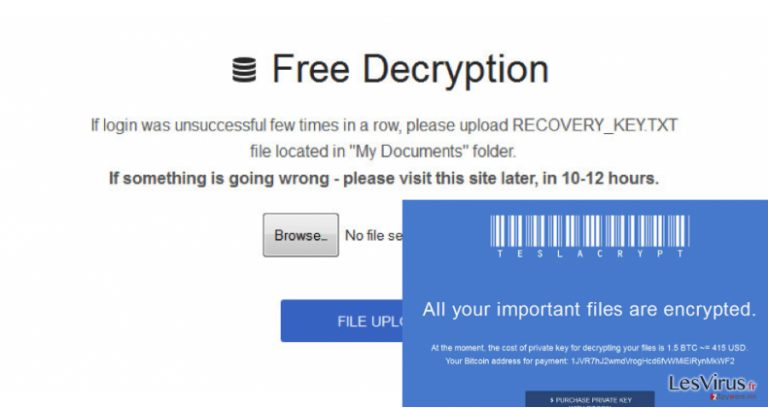
Comment ce virus s’est propagé autour ?
Selon les experts en sécurité de PC, vous pouvez éviter cela et d’autres programmes de type ransomware en installant un programme anti-logiciels espions fiable sur votre ordinateur. Cependant, nous voudrions souligner le fait que, parfois, ces virus s’infiltrer dans les ordinateurs unnoticeably. Pour éviter cela, vous devez être prudent lors de la navigation sur Internet comme il y a des centaines de programmes infectés la propagation autour. Quelles sont les méthodes les plus populaires utilisés pour propager l’extension de fichier .abc virus ? Les plus discutés l’une s’appuie sur le pourriel. Sachez que vous pouvez être amené par la ruse à télécharger une pièce jointe au courrier électronique infecté, qui est utilisé pour la diffusion de cette menace. En règle générale, les gens sont amenés à croire qu’ils ont affaire à l’autorité gouvernementale qui vise à les informer sur une livraison spéciale, le solde du compte, remise approuvée et objets similaires. Aussi, nous devons vous avertir à propos annonces trompeuses qui ont également été remarqué en prenant une part dans la distribution de .abc ransomware Extension de fichier. Le rapport de la plupart d’entre eux environ nécessaires mises à jour pour Java, Flash Player, FLV Player et de programmes similaires. S’il vous plaît, ne les installez pas parce qu’ils sont faux! La façon la plus fiable de programmes de mise à jour est à visiter leurs sites officiels et vérifier ce que proposent-ils pour vous.
Extension de fichier .abc Procédure de suppression de virus:
nous vous recommandons fortement de ne pas perdre votre temps avec de tels virus parce qu’ils cherchent la seule chose – à pousser leurs victimes à se payer une rançon. Toutefois, qui peut garantir que ce paiement vous donnera une vraie clé nécessaire pour le déchiffrement des fichiers cryptés ? Pour éviter la perte de votre argent et récupérer vos fichiers affectés, vous devriez essayer un guide donné ci-dessous. Nous ne recommandons pas de la recherche pour les fichiers malveillants qui appartiennent à Extension de fichier .abc ransomware manuellement car vous peut entraîner des problèmes supplémentaires de votre ordinateur. Vous devez dédier cet emploi pour une fiabilité anti-spyware. À décrypter vos fichiers cryptés, vous pouvez essayer ces outils : R-Studio, Photorec ou Kaspersky virus-fighting utilities.
Guide de suppression manuel de virus .abc File Extension
Rançongiciel : Suppression manuelle des rançongiciels en Mode sans échec
Important! →
Le guide de suppression manuelle risque de se révéler trop compliqué pour les utilisateurs ordinaires d'ordinateurs. Une connaissance avancée en informatique est nécessaire pour l'exécuter correctement (si des fichiers vitaux du système sont supprimés ou endommagés, cela pourrait compromettre complètement Windows), et cela pourrait également prendre des heures. C'est pourquoi nous vous conseillons fortement d'utiliser plutôt la méthode automatique fournie ci-dessus.
Étape 1. Accéder au Mode sans échec avec la mise en réseau
La suppression manuelle des logiciels malveillants doit être effectuée de préférence dans le cadre du Mode sans échec.
Windows 7 / Vista / XP
- Cliquez sur Démarrer > Arrêter > Redémarrer > OK.
- Lorsque votre ordinateur est actif, commencez à appuyer sur la touche F8 (si cela ne fonctionne pas, essayez F2, F12, Suppr, etc. – tout dépend du modèle de votre carte mère) plusieurs fois jusqu'à ce que la fenêtre Options avancées de démarrage s'affiche.
- Sélectionnez le Mode sans échec avec mise en réseau dans la liste.

Windows 10 / Windows 8
- Faites un clic droit sur le bouton Démarrer et sélectionnez Paramètres

- Faites défiler vers le bas pour choisir Mise à jour et sécurité.

- Sur le côté gauche de la fenêtre, choisissez Récupération.
- Faites maintenant défiler vers le bas pour trouver la section Démarrage avancé.
- Cliquez à présent sur Redémarrer.

- Sélectionnez Résolution des problèmes

- Allez à la section Options avancées.

- Sélectionnez Paramètres de démarrage.

- Cliquez sur Redémarrer.
- Appuyez maintenant sur 5 ou cliquez sur 5) Activer le Mode sans échec avec la mise en réseau..

Étape 2. Mettre fin aux processus suspects
Le Gestionnaire de tâches Windows est un outil pratique qui montre tous les processus en cours d'exécution en arrière-plan. Si un logiciel malveillant exécute un processus, vous devez l'arrêter :
- Appuyez sur Ctrl + Maj + Échap sur votre clavier pour ouvrir le Gestionnaire des tâches de Windows.
- Cliquez sur Plus de détails.

- Faites défiler vers le bas jusqu'à la section Processus en arrière-plan, et recherchez tout ce qui est suspect.
- Faites un clic droit et sélectionnez Ouvrir l'emplacement du fichier.

- Retournez au processus, faites un clic droit et choisissez Fin de la tâche.

- Supprimez le contenu du dossier malveillant.
Étape 3. Vérifier le Démarrage du programme
- Appuyez sur Ctrl + Maj + Échap sur votre clavier pour ouvrir le Gestionnaire des tâches de Windows.
- Allez à l'onglet Démarrage.
- Faites un clic droit sur le programme suspect et choisissez Désactiver.

Étape 4. Supprimer les fichiers de virus
Les fichiers liés aux logiciels malveillants peuvent être trouvés à différents endroits de votre ordinateur. Voici des instructions qui pourraient vous aider à les repérer :
- Tapez Nettoyage de disque dans la barre de recherche Windows et appuyez sur Entrée.

- Sélectionnez le lecteur que vous souhaitez nettoyer (C : est votre lecteur principal par défaut, il est probablement celui qui contient les fichiers malveillants).
- Faites défiler la liste des Fichiers à supprimer et sélectionnez ce qui suit :
Temporary Internet Files
Downloads
Recycle Bin
Temporary files - Choisissez Nettoyer les fichiers système

- Vous pouvez également rechercher d'autres fichiers malveillants cachés dans les dossiers suivants (tapez ces entrées dans la barre de recherche Windows et appuyez sur Entrée) :
%AppData%
%LocalAppData%
%ProgramData%
%WinDir%
Une fois que vous avez terminé, redémarrez le PC en mode normal.
Supprimer .abc File Extension à l'aide de System Restore
-
Étape 1: Redémarrer votre ordinateur pour Safe Mode with Command Prompt
Windows 7 / Vista / XP- Cliquez sur Start → Shutdown → Restart → OK.
- Lorsque votre ordinateur devient actif, commencez à appuyer sur F8 plusieurs fois jusqu'à ce que vous voyez la fenêtre Advanced Boot Options.
-
Sélectionnez Command Prompt à partir de la liste

Windows 10 / Windows 8- Appuyez sur le bouton Power à Windows'écran de connexion. Appuyez maintenant sur et maintenez Shift, qui est sur votre clavier, puis cliquez sur Restart..
- Maintenant, sélectionnez Troubleshoot → Advanced options → Startup Settings et enfin appuyez sur Restart.
-
Une fois votre ordinateur devient actif, sélectionnez Enable Safe Mode with Command Prompt dans Startup Settings fenêtre.

-
Étape 2: Restaurer vos paramètres et fichiers système
-
Une fois la fenêtre Command Prompt'affiche, saisissez cd restore et cliquez sur Enter.

-
Maintenant, tapez rstrui.exe et appuyez sur Enter de nouveau..

-
Lorsqu'une nouvelle fenêtre apparaît, cliquez sur Next et sélectionnez votre point de restauration qui est antérieure à l'infiltration de .abc File Extension. Après avoir fait cela, cliquez sur Next.


-
Maintenant, cliquez sur Yes pour lancer la restauration du système.

-
Une fois la fenêtre Command Prompt'affiche, saisissez cd restore et cliquez sur Enter.
Enfin, vous devriez toujours penser à la protection de crypto-ransomwares. Afin de protéger votre ordinateur de .abc File Extension et autres ransomwares, utiliser un anti-spyware de bonne réputation, telles que FortectIntego, SpyHunter 5Combo Cleaner ou de Malwarebytes
Recommandé pour vous
Optez pour un bon navigateur web et améliorez votre sécurité grâce à un outil VPN
L'espionnage en ligne a connu ces dernières années une forte montée en puissance et les gens se montrent de plus en plus intéressés par les moyens de protéger leur vie privée en ligne. Le choix du navigateur le plus sûr et le plus confidentiel est l'un des moyens les plus simples afin de renforcer la sécurité.
Toutefois, il est possible de renforcer la protection et de créer une pratique de navigation totalement anonyme à l'aide du VPN Private Internet Access. Ce logiciel réachemine le trafic à travers différents serveurs, dissimulant ainsi votre adresse IP et votre géolocalisation. Grâce à la combinaison d'un navigateur web sécurisé et d'un VPN d'accès privé à Internet, vous pourrez naviguer sur Internet sans avoir le sentiment d'être espionné ou ciblé par des criminels.
Sauvegarder les fichiers pour une utilisation ultérieure, en cas d'attaque par un malware
Les problèmes de logiciels générés par des logiciels malveillants ou la perte directe de données due au cryptage peuvent entraîner des problèmes avec votre appareil voire des dommages permanents. Lorsque vous disposez de sauvegardes adéquates et à jour, vous pouvez facilement récupérer après un tel incident et reprendre le travail.
Il est crucial de créer des mises à jour de vos sauvegardes après toute modification sur l'appareil, afin de pouvoir revenir au point sur lequel vous travailliez lorsque des logiciels malveillants ont modifié quoi que ce soit ou que des problèmes avec l'appareil ont entraîné une corruption des données ou des performances.
Lorsque vous disposez de la version précédente de chaque document ou projet important, vous évitez ainsi toute frustration et toute panne. Cela s'avère pratique lorsque des logiciels malveillants surgissent de nulle part. Utilisez Data Recovery Pro pour la restauration du système.







